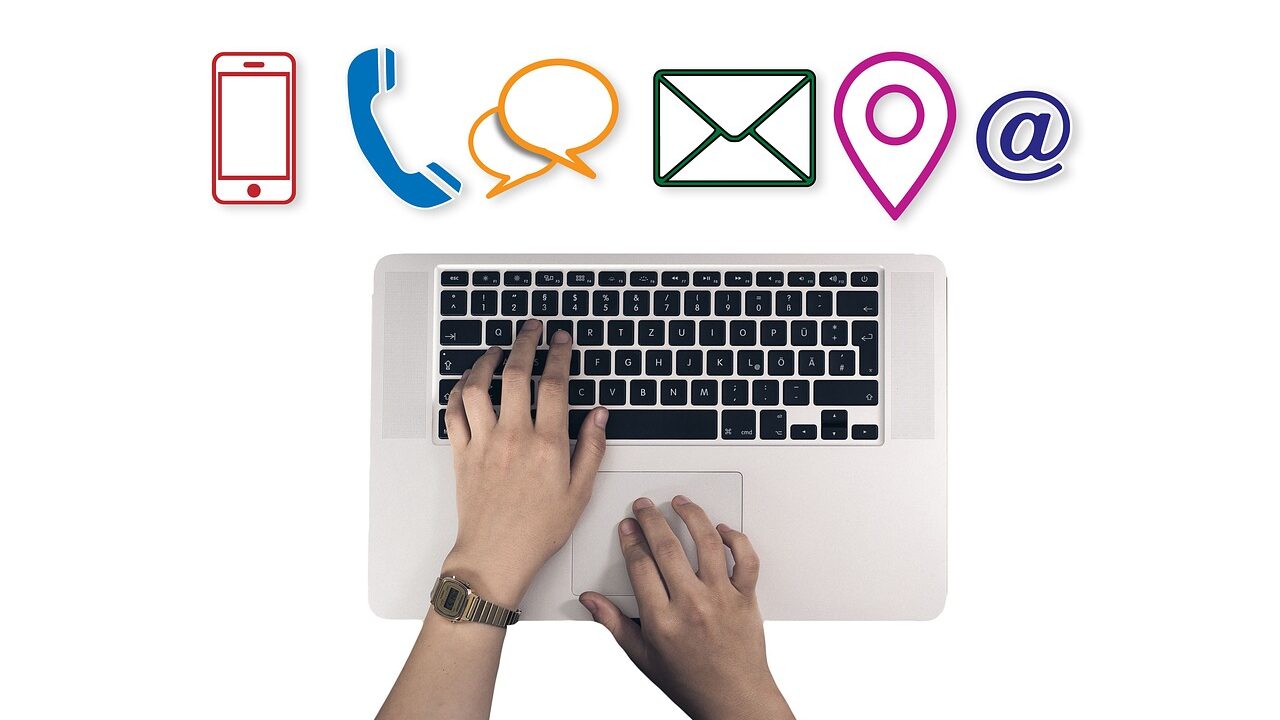Outlookで「0x8004010F」のエラーメッセージが表示され、送受信ができなくなると、非常に困惑することがあります。
このエラーは、Outlookユーザーが比較的よく直面する問題であり、主にプロファイルやデータファイルに関連しています。データ消失のリスクも考えられるため、迅速かつ正確に対処することが重要です。
本記事では、エラーの原因を詳しく解説し、その具体的な対処法を紹介します。
目次
Outlook送受信エラー0x8004010Fの原因
このエラーは、主に以下の原因によって引き起こされることが多いです。原因に応じた対処法を試みることで、正常にメールの送受信が可能になります。
Outlookプロファイルの破損
Outlookプロファイルが破損すると、メールアカウントの情報が正しく読み込まれず、メールの送受信が行えなくなることがあります。特に長期間同じプロファイルを使用している場合に、この問題が発生しやすいです。
Outlookプロファイルの破損により、メールアカウント情報が正しく読み込まれなくなると、重要なメールや添付ファイルにアクセスできなくなるリスクがあります。長期間同じプロファイルを使用している場合、このリスクはさらに高まります。
このような状況では、データ復旧の専門業者に相談することが最善の選択です。データ復旧の専門家は、破損したOutlookプロファイルやデータファイルから、可能な限り安全にデータを抽出・復旧する技術を持っています。特に、物理的な障害や高度な論理障害がある場合、自力での復旧はほぼ不可能なため、専門業者による迅速な対応が不可欠です。
デジタルデータリカバリーでは、相談から初期診断・お見積りまで24時間365日体制で無料でご案内しています。まずは復旧専門のアドバイザーへ相談することをおすすめします。
Outlookデータファイルの不整合
Outlookのデータファイル(PSTまたはOSTファイル)が破損した場合、メールの送受信に支障をきたすことがあります。特にファイルのサイズが大きい場合や、ファイルの保存場所に問題がある場合に起こりやすいです。
アカウント設定の不備
メールアカウントの設定が正しく行われていない場合、サーバーとの接続ができず、送受信が失敗することがあります。特にPOP3やIMAPの設定に不整合がある場合、エラーが発生しやすくなります。
インターネット接続の問題
インターネット接続が不安定な場合や、一時的に接続が途切れた場合、Outlookがメールサーバーにアクセスできず、送受信エラーが発生することがあります。
ウイルス対策ソフトによる干渉
一部のウイルス対策ソフトは、Outlookのメールの送受信に干渉し、誤ってエラーを引き起こすことがあります。この場合、ウイルス対策ソフトの設定を見直すことが必要です。
サーバーの問題
メールサーバーがダウンしている、またはメンテナンス中の場合、Outlookはサーバーに接続できず、エラーが発生することがあります。この場合、サーバーの復旧を待つしかありません。
Outlook送受信エラー0x8004010Fの対処法
Outlookのエラー「0x8004010F」が発生した場合、いくつかの具体的な対処法があります。問題の原因に応じて以下の方法を試してください。
新しいOutlookプロファイルを作成する
Outlookプロファイルの破損が原因の場合、新しいプロファイルを作成することで問題が解決することが多いです。以下の手順に従って、新しいプロファイルを作成しましょう。
- コントロールパネルを開き、「Mail(Microsoft Outlook)」を選択します。
- 「プロファイルの表示」をクリックし、「追加」を選択します。
- 新しいプロファイル名を入力し、「OK」をクリックします。
- メールアカウントの設定情報を入力し、完了します。
- 新しいプロファイルをデフォルトに設定し、Outlookを再起動します。
Outlookデータファイルの場所を確認・修正する
データファイルの場所が正しく設定されていない場合、送受信エラーが発生することがあります。以下の手順でデータファイルの場所を確認・修正しましょう。
- コントロールパネルの「Mail」を開き、「プロファイルの表示」を選択します。
- 現在使用しているプロファイルを選択し、「プロパティ」をクリックします。
- 「データファイル」タブで、デフォルトのデータファイルの場所を確認します。
- 必要に応じてデータファイルの場所を修正します。
アカウント設定を再構成する
アカウント設定に不備がある場合、メールの送受信に失敗します。正しいアカウント設定を再構成することで問題を解決できます。
- Outlookの「ファイル」タブを開き、「アカウント設定」を選択します。
- エラーのあるアカウントを選び、「削除」をクリックします。
- 「新しいアカウント」を追加し、正しい設定情報を入力します。
インターネット接続を確認する
インターネット接続が不安定な場合、メールサーバーにアクセスできず、エラーが発生することがあります。接続が安定しているか確認しましょう。
- ルーターを再起動します。
- Wi-Fiの信号が安定しているか確認します。
- 必要に応じて、有線接続を試します。
ウイルス対策ソフトの設定を確認する
ウイルス対策ソフトがOutlookの動作を妨害している場合があります。設定を見直し、必要に応じて一時的に無効化してみてください。
- ウイルス対策ソフトの設定を開きます。
- Outlookに関する例外設定を追加します。
- 一時的にウイルス対策ソフトを無効にして、問題が解決するか確認します。
Outlookを修復する
Outlook自体が正常に動作していない場合、修復機能を使ってインストールを修正することが可能です。
- コントロールパネルを開き、「プログラムと機能」を選択します。
- Microsoft Officeを選択し、「変更」をクリックします。
- 「修復」オプションを選択し、修復を実行します。
自力で対応できない場合はデータ復旧の専門業者に相談する

自力で対応できない場合や、機器が物理的に破損している場合、個人での修復は困難です。重要なデータが含まれている場合、データ復旧専門業者に依頼するのが最も安全です。
データ復旧業者では、問題の根本原因を特定し、安全にデータを回復する最善の方法を提案できます。デジタルデータリカバリーでは、相談から初期診断・お見積りまで24時間365日体制で無料でご案内しています。まずは復旧専門のアドバイザーへ相談することをおすすめします。
デジタルデータリカバリーの強み

デジタルデータリカバリーは、「データ復旧専門業者14年連続データ復旧国内売り上げNo.1」の実績を持つデータ復旧業者です。データ復旧の技術力として、「データ復旧率最高値95.2%」を誇っています。
また、データ復旧業者の最後の砦と言われる所以として、「他社で復旧できなかった機器のご相談件数7,300件超」の実績を信頼いただいています。他社で復旧してもらえなかった機器であっても、デジタルデータリカバリーの復旧技術であれば復旧できたという事例も多数ございます。是非ご相談ください。
初期診断・相談・見積まで無料で対応可能
初期診断とは、機器に発生した障害の原因を正確に特定し、復旧の可否や復旧方法を確認する工程です。デジタルデータリカバリーでは、経験豊富な技術者が「初期診断」を行い、内部の部品にダメージを与えることなく問題を見つけます。
データ障害のパターン15,000種類以上もありますが、「ご相談件数46万件超」(算出期間:2011年1月1日~)を持つ当社は、それぞれの障害原因をデータベースから即座に情報を引き出し、原因を正確に特定できる体制を整えています。
よくある質問
いえ、かかりません。当社では初期診断を無料で実施しています。お客様の機器に初期診断を行って初めて正確なデータ復旧の費用がわかりますので、故障状況を確認しお見積りをご提示するまで費用は頂いておりません。
※ご郵送で機器をお預けいただいたお客様のうち、チェック後にデータ復旧を実施しない場合のみ機器の返送費用をご負担頂いておりますのでご了承ください。
機器の状態によって故障の程度が異なりますので、復旧完了までにいただくお時間はお客様の機器お状態によって変動いたします。
弊社は、復旧完了までのスピードも強みの1つで、最短即日復旧・ご依頼の約8割を48時間以内に復旧完了などの実績が多数ございます。ご要望に合わせて柔軟に対応させていただきますので、ぜひご相談ください。
営業時間は以下の通りになっております。
365日24時間、年中無休でお電話でのご相談・復旧作業・ご納品・アフターサービスを行っています。お困りの際は是非ご相談ください。
電話受付:0:00~24:00 (24時間対応)
電話番号:0800-333-6302
来社受付:9:30~21:00
復旧できる可能性がございます。
弊社では他社で復旧不可となった機器から、データ復旧に成功した実績が多数ございます。 他社大手パソコンメーカーや同業他社とのパートナー提携により、パートナー側で直せない案件を数多くご依頼いただいており、様々な症例に対する経験を積んでおりますのでまずはご相談ください。
この記事を書いた人

デジタルデータリカバリー データ復旧エンジニア
累計相談件数46万件以上のデータ復旧サービス「デジタルデータリカバリー」において20年以上データ復旧を行う専門チーム。
HDD、SSD、NAS、USBメモリ、SDカード、スマートフォンなど、あらゆる機器からデータを取り出す国内トップクラスのエンジニアが在籍。その技術力は各方面で高く評価されており、在京キー局による取材実績も多数。2021年に東京都から復旧技術に関する経営革新優秀賞を受賞。